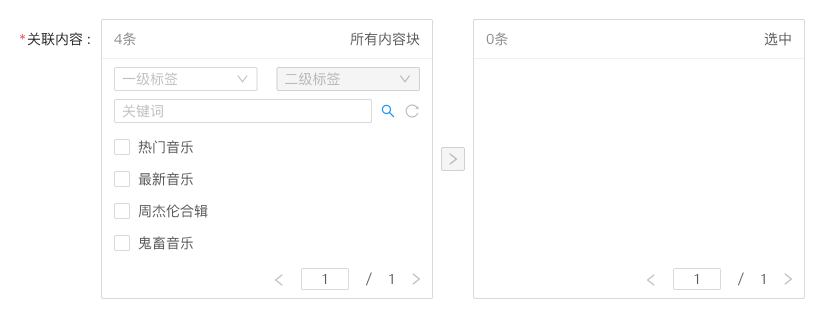# 如何使用 iFLYOS 运营管理系统
# 板块说明
# showcore轮播位
配置带屏showcore中首页的轮播推荐位
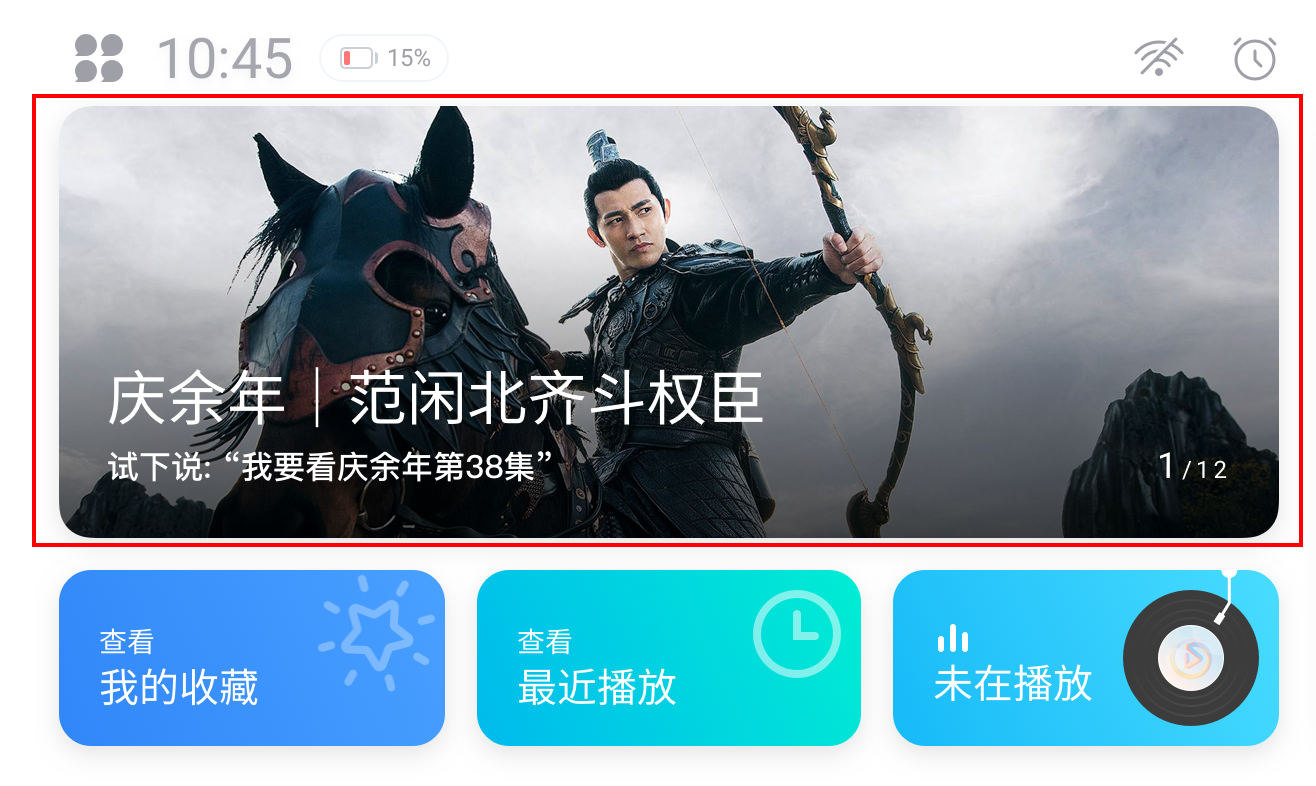
# showcore 桌面推荐
管理带屏showcore中桌面推荐内容板块
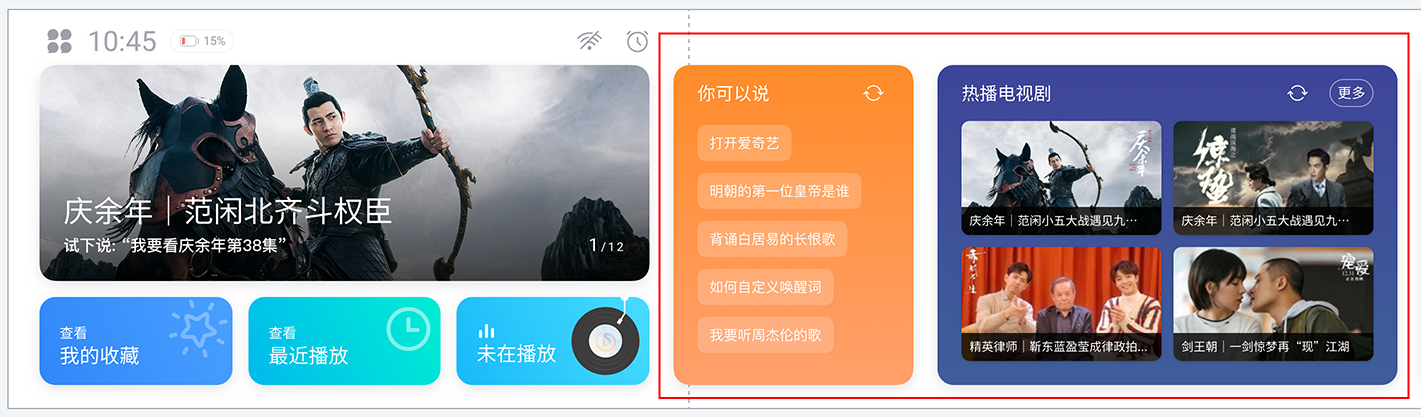
# showcore 应用管理
管理带屏showcore中的应用中心

# 开始配置
添加账号下已接入的设备,并为设备设置唤醒词。唤醒词与showcore轮播位的唤醒词提示文案相关,请根据实际情况配置。
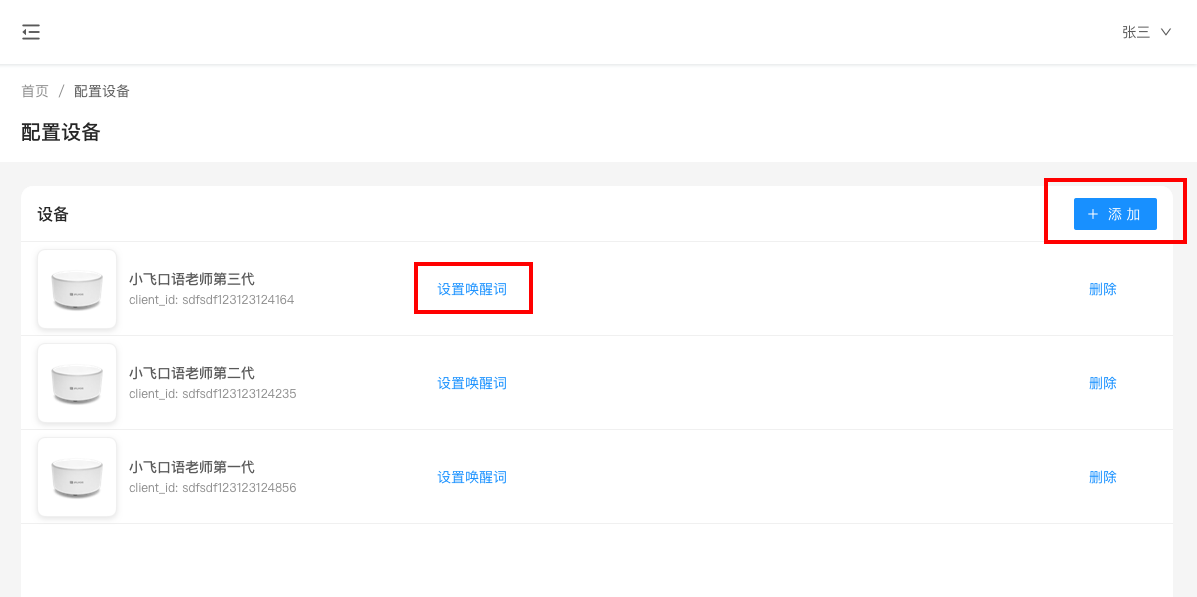
# Showcore首页推荐
进入【轮播推荐】中的【showcore首页推荐】,可配置showcore首页的banner推荐位。
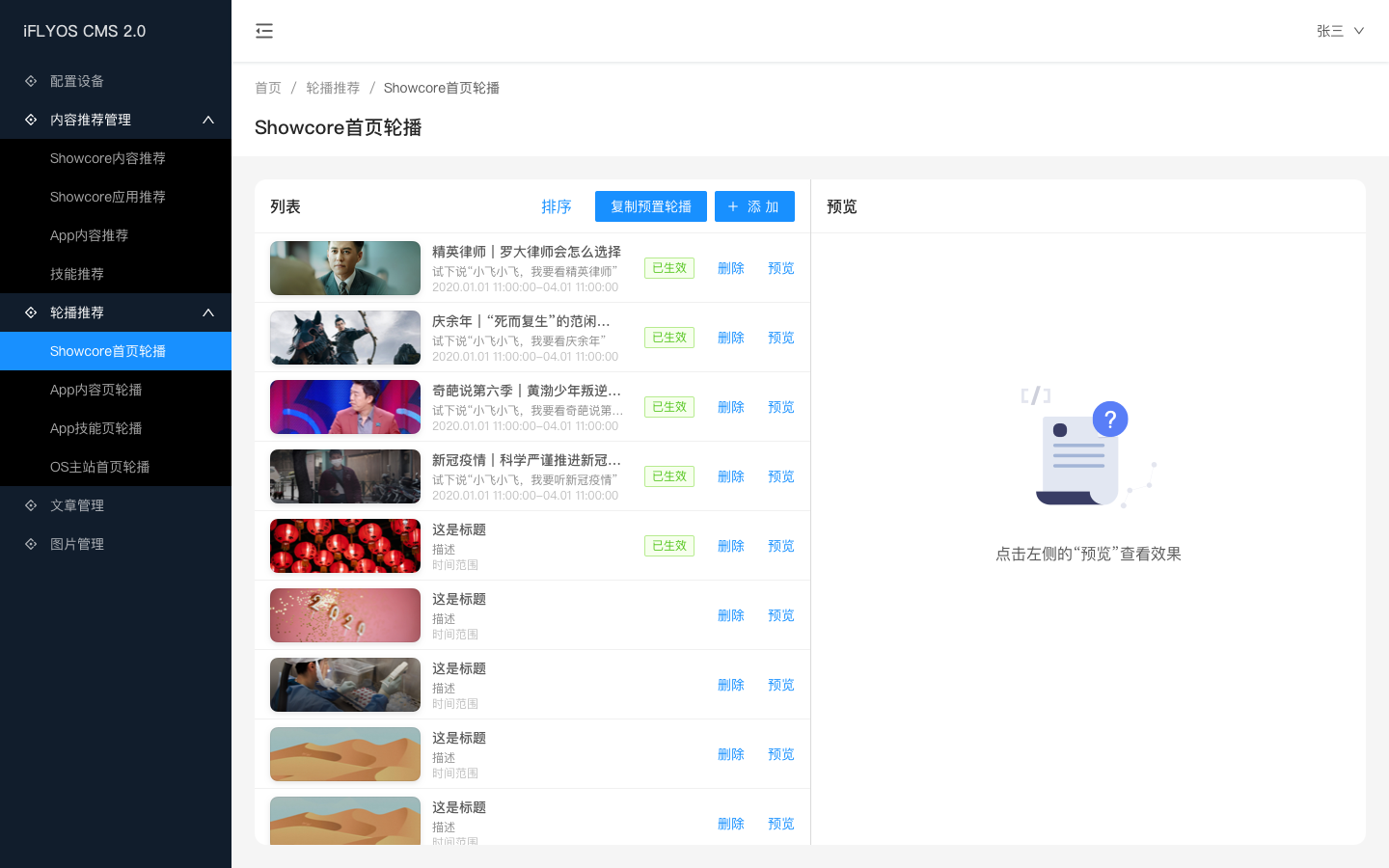
点击右上角【+添加】,为 showcore 首页轮播图配置基础信息。
点击右上角【复制预置轮播】,可以复制管理员设置好的默认配置,开发者能在默认配置的基础上更改轮播图配置。
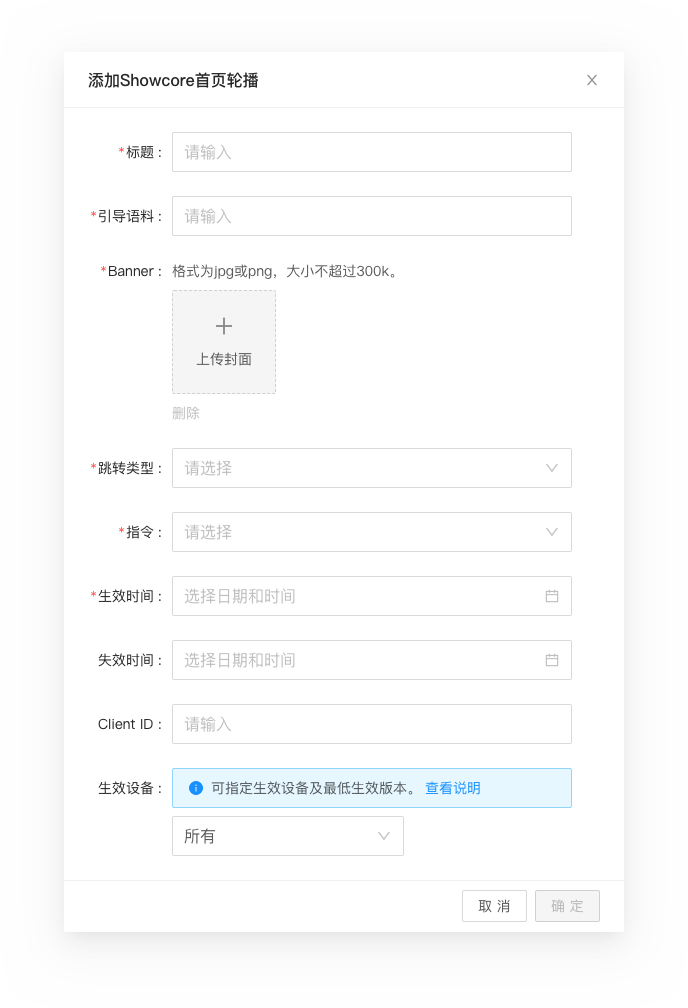
【标题】配置的为下图红框位置

【引导语料】配置的为下图红框位置
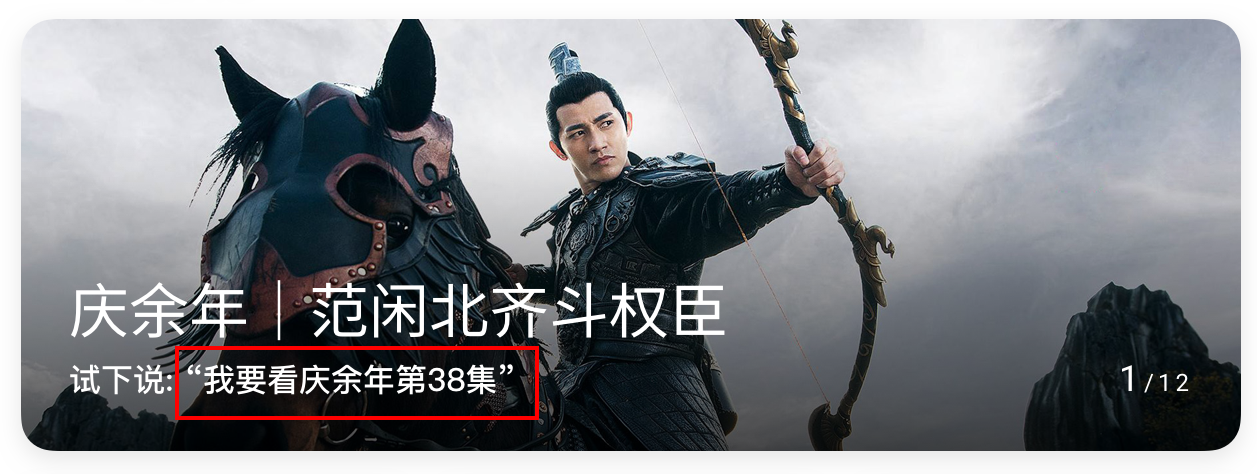
【Banner】配置为背景图片
【跳转类型】分两种:如选择【text_in】,在【指令】输入如 “打开爱奇艺” 等语音指令;如选择【Android_intent】,【指令】格式如下:{"package_name": "包名","uri": "指令"};示例:{"package_name": "com.qiyi.video.speaker","uri": "iqiyi://com.qiyi.video.speaker/app?command=play_key¶m=电视剧"},需要留意设备是否默认装载了该apk,如果没有,将无法打开。
【生效设备】指该banner仅对你配置的设备中的某个/某几个设备生效,如果不选则对所有你配置的设备生效。
# Showcore桌面推荐
进入【内容推荐管理】中【showcore桌面推荐】部分,可配置桌面推荐内容。
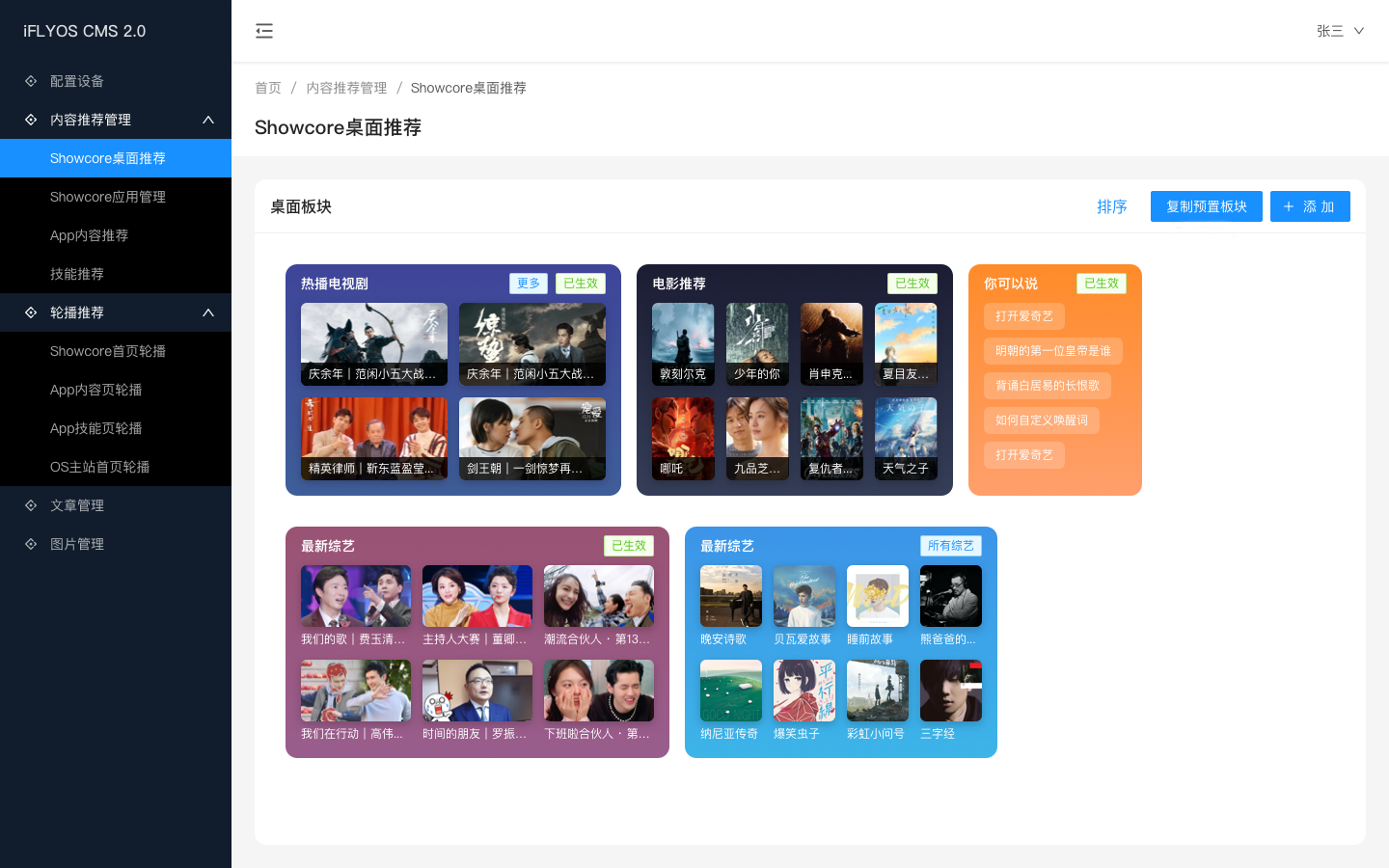
点击右上角【+添加】,为推荐板块配置基础信息。
点击右上角【复制预置板块】,可以复制管理员设置好的默认配置,开发者能在默认配置的基础上更改板块配置。
板块分为几种类型,在【推荐类型】处选择:
- 内容:适用于专辑推荐
- 应用:适用于应用推荐
- 语料:适用于语料建议
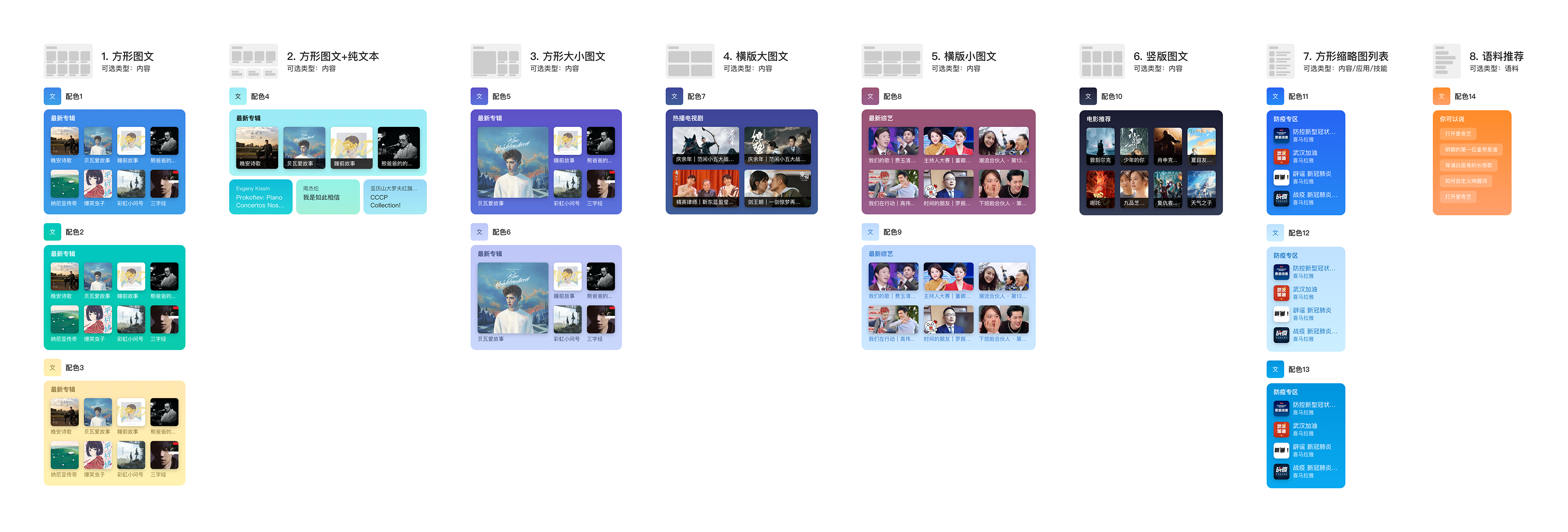
不同的板块形式可以选择不同的【模板】和【配色】。
板块的关联内容是随机展示的,可以在【关联内容】中选择合适的内容块,配置在板块中。例如:设置板块名称为“音乐”,选择“周杰伦”、“华语流行”、“billboard推荐”等内容块。可通过标签筛选出合适的内容块,也可以通过关键词搜索内容块。
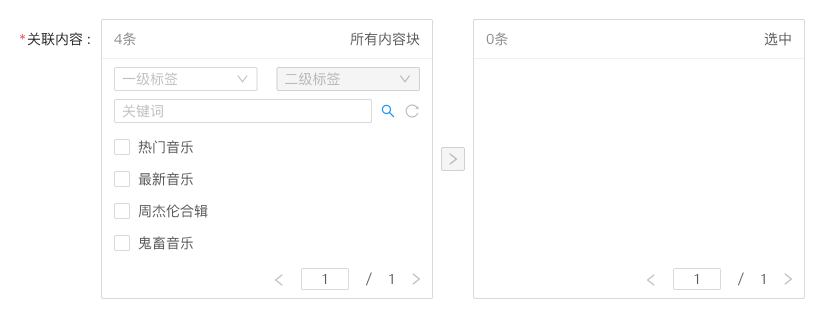
【跳转类型】分两种:
【text_in】:在【指令】输入如 “我要听音乐” 等语音指令;
【Android_intent】:当前【爱奇艺】APK支持android_intent指令,在【指令】一栏输入{"package_name": "com.qiyi.video.speaker","uri": "iqiyi://com.qiyi.video.speaker/app?command=【指令】"} ,可让【爱奇艺】APK作出相应动作。
以下是一些可用的指令列表:
| 动作 | 指令 | 参数说明 |
|---|---|---|
| 打开搜索页 | command=search_key¶m=搜索关键词 | 如“电视剧”、“周星驰”等搜索关键词 |
| 播放 | command= play_key¶m=播放关键词 | 如“放养的星星”、“最新电影”等关键词 |
| 打开轮播台 | command= start_radio |
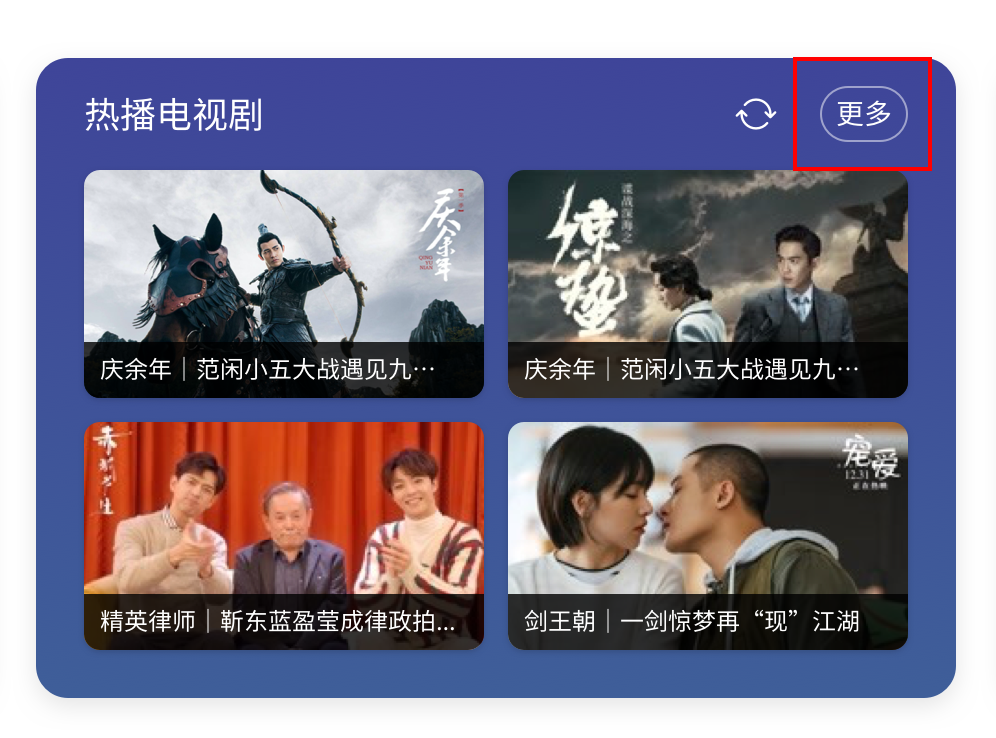
【儿童内容】相当于为板块打上是否儿童内容的标签,在 iFLYOS 标准 showcore 中,打开桌面最末尾的“儿童内容优先展示”选项时,会将标注为【儿童内容】的板块排列到最前。如果对 UI 有其他更改,也可以根据这个标签对儿童内容进行一些特殊的推荐处理。
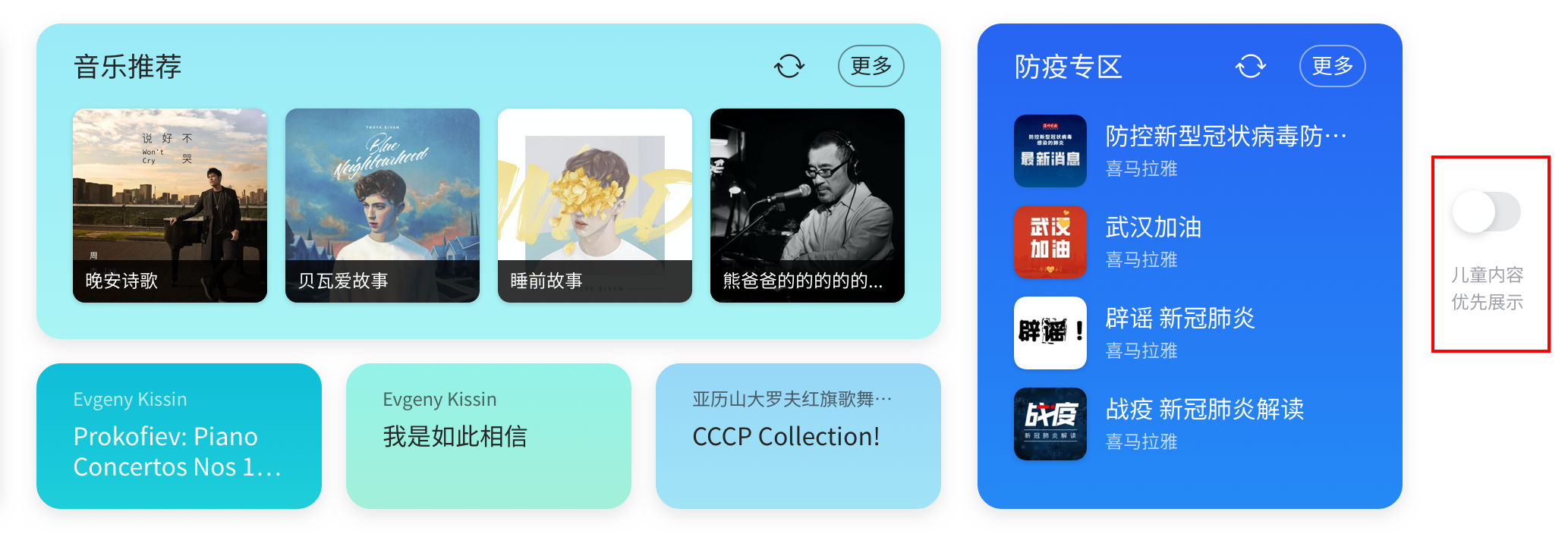
# Showcore应用管理
进入【内容推荐管理】的【showcore应用管理】中,可配置应用中心的应用。
为避免部分设备或部分设备的某些旧版本与应用本身的能力不兼容的情况,应用可配置生效设备及最低生效版本,【生效设备】可选已配置的设备,【最低生效版本】处将设备客户端的某一版本号填入即可。
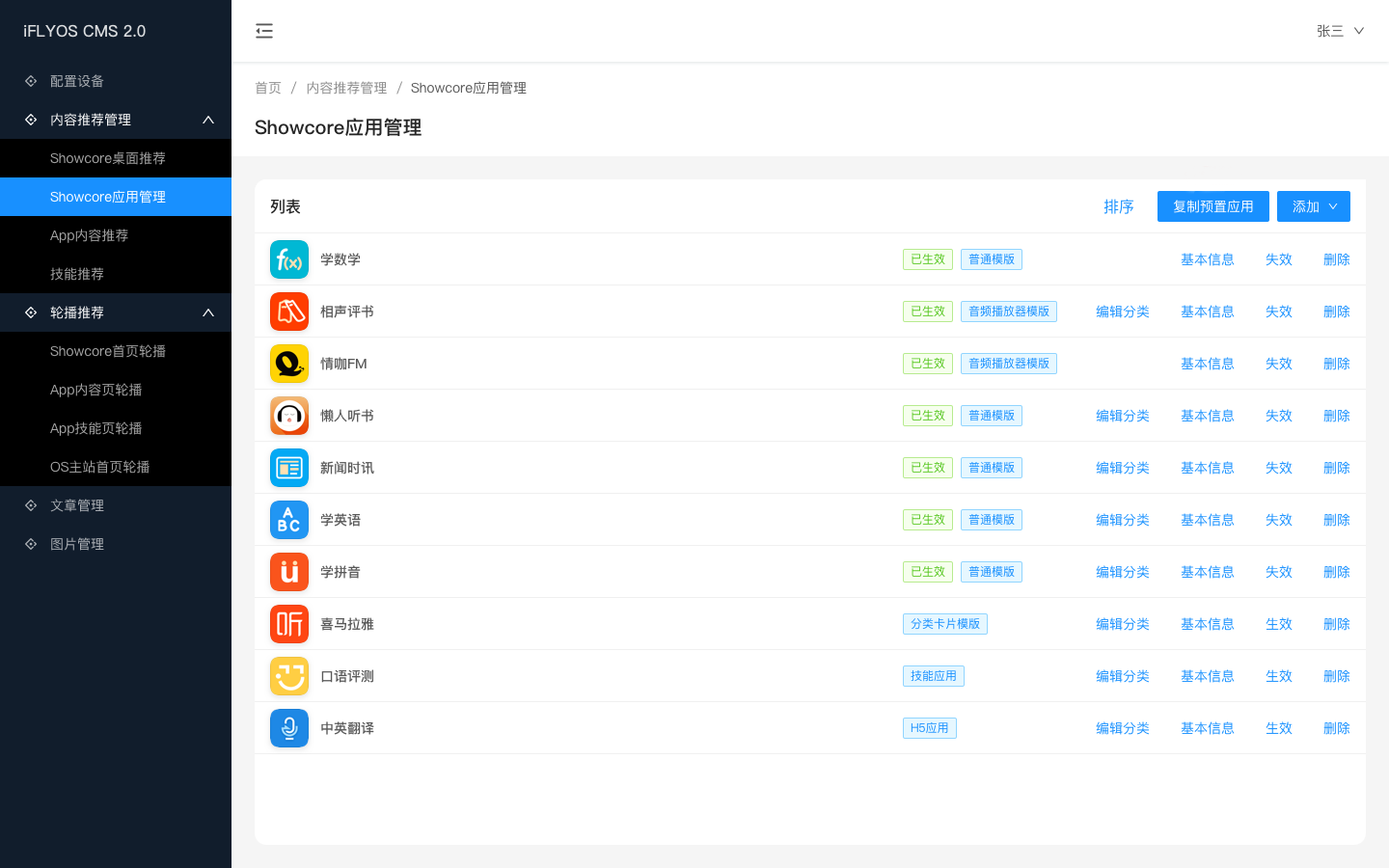
点击右上角【+添加】,为应用配置基础信息。
点击右上角【复制预置应用】,可以复制管理员设置好的默认配置,开发者能在默认配置的基础上更改应用配置。
应用分为三种:
H5应用
打开内容为URL
技能应用
打开内容为可视化技能。当前iFLYOS官方版本showcore的可视化技能有:翻译(id:IFLYTEK.translation)、口算挑战(id:PHOTO.challenge)、诗词挑战(id:KLLI3.poetryChallenge)、成语接龙(id:AIUI.idiomSolitaire);开发者也可以在技能工作室 (opens new window)开发属于自己的可视化技能,然后配置在技能应用中。
模板应用
打开根据应用模板排布了内容块的应用。如下图,模板应用中也分三种不同的模板类型:
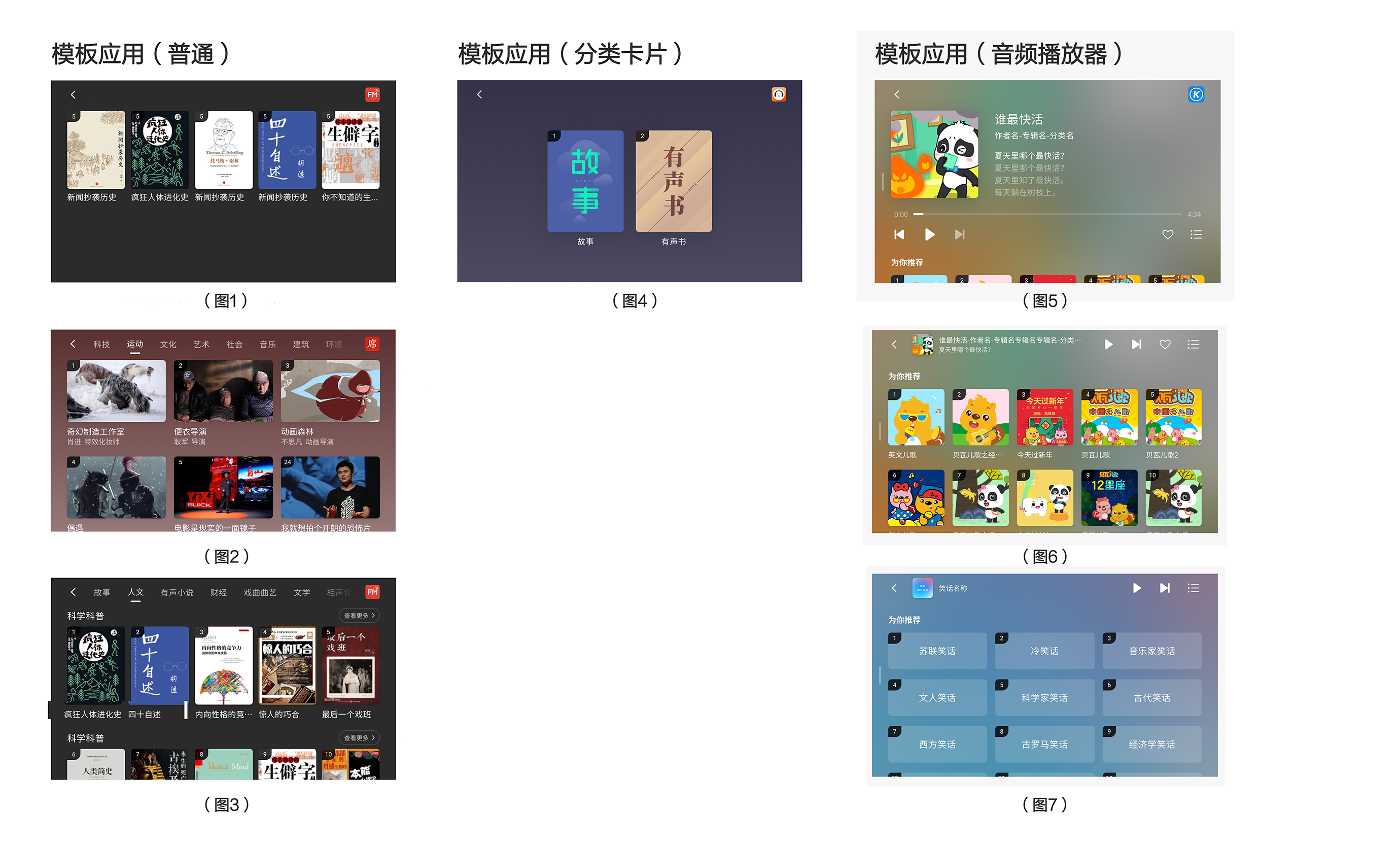
普通模板点击icon后直接进入内容列表,如果在配置中没有勾选【有栏目分类】,显示为图1,直接显示内容;
如果在配置中勾选了【有栏目分类】,并设置了一级分类,显示为图2,有顶部分类。
如果设置了二级分类,显示为图3,除了顶部分类,还有每个分类下的栏目。
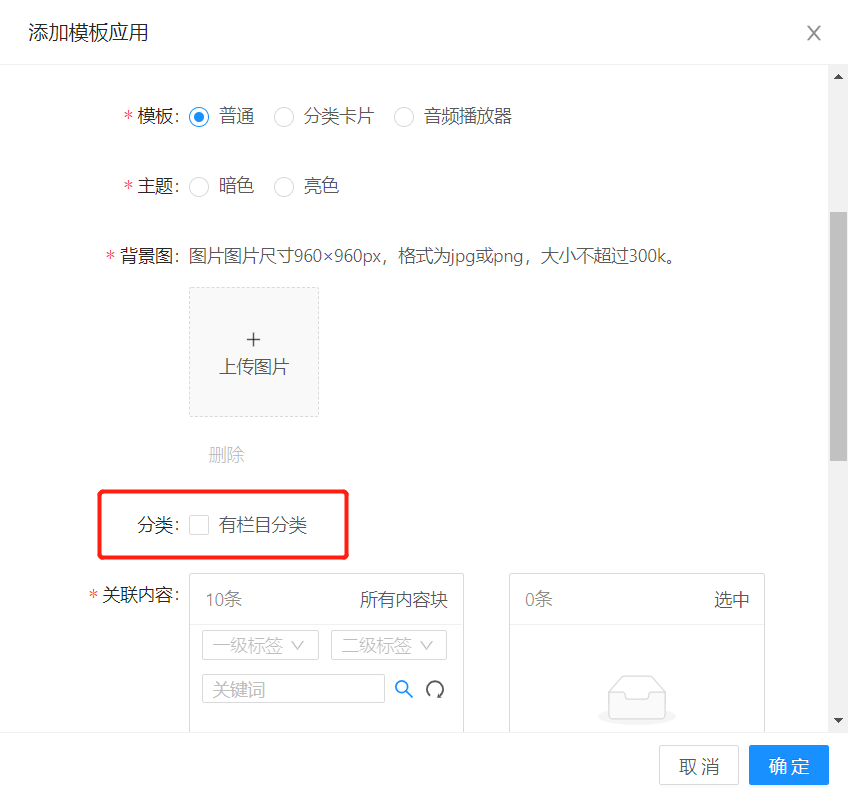
分类卡片模板点击icon后进入的是分类卡片页,如图四。如果分类卡片(一级分类)下没有设置二级分类,点击进入分类卡片后,显示为图1,直接显示内容;
如果设置了二级分类,显示为图2,有顶部分类。
如果设置了三级分类,显示为图3,除了顶部分类,还有每个分类下的栏目。
音频播放器模板点击icon后直接进入音频播放器。如果选择没有勾选【有栏目分类】,即无分类,所有内容按照选择的排序方式【随机】/【时间倒序】来播放。
如果勾选了【有栏目分类】有分类封面,即显示为图6/7,可点击进入分类,在分类中按照选择的排序方式【随机】/【时间倒序】来播放。
如勾选了【有分类封面】,即显示为图6,分类有配图;如没有,显示为图7,分类无配图。
整体来说在选择了相应的模板后,可以选择【暗色】/【亮色】的【主题】。此处主要取决于【背景图】的颜色明暗程度,【主题】会根据【暗色】/【亮色】展示合适的UI。
在【关联内容】中选择合适的内容块,配置在板块中。例如:设置板块名称为“音乐”,选择“周杰伦”、“华语流行”、“billboard推荐”等内容块。可通过标签筛选出合适的内容块,也可以通过关键词搜索内容块。